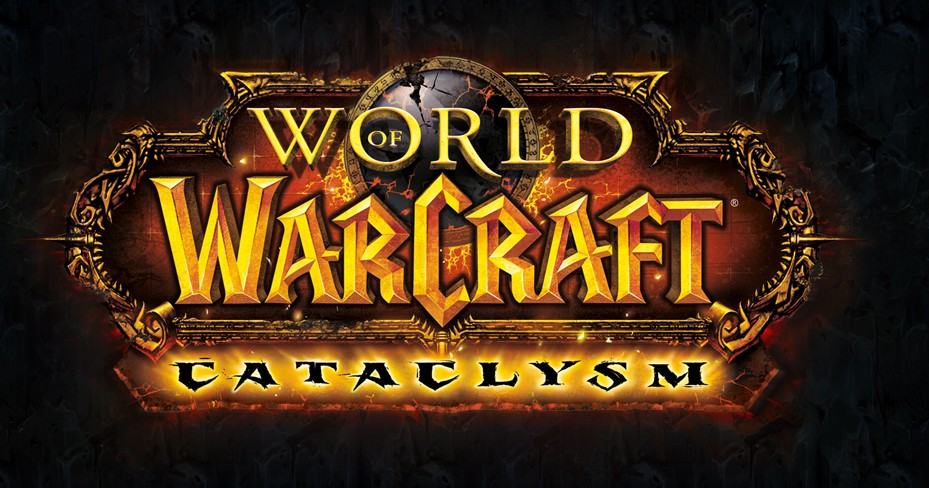Bekannte Anzeigeprobleme
Oftmals kann es bei einem Patch passieren, dass euer Benutzerinterface (UI) nicht mehr funktioniert, da eure Addons (wie z. B. QuestHelper, Bartender, usw.) bisher nicht an die neueste Version des Spiels angepasst wurden. Wenn man die alten UI-Dateien nicht entfernt, kann dies zu Anzeigeproblemen führen. Dazu zählen z. B. Gegenstände, die nicht mehr angezeigt werden oder Probleme mit dem Lesen und/oder Versenden von Nachrichten über den Chat im Spiel.
Während es bereits helfen kann, all seine Addons zu deaktivieren oder zu aktualisieren, kann man nur dann sicher sein, dass ein bestimmtes Problem nicht durch veraltete Interface-Dateien verursacht wird, wenn man diese vollständig entfernt. Wenn ihr euren Spielclient geschlossen habt, könnt ihr die Ordner WTF, Cache und Interface in eurem WoW-Installationsverzeichnis löschen. Diese Ordner werden bei einem erneuten Spielstart automatisch neu erstellt. Die genannten Ordner vor dem Löschen auf den Desktop zu kopieren, erleichtert es, diese bei Bedarf wiederherzustellen.
Unten stehend könnt ihr eine Schritt-für-Schritt-Erklärung für euer Betriebssystem finden:
Windows XP/2000
-Klickt auf den Startknopf, wählt Programme und dann Zubehör aus und klickt auf den Windows Explorer.
-Klickt im neuen Fenster neben der Anzeige “Mein Computer“ auf das +. Dadurch sollte eine Verzeichnisliste angezeigt werden.
-Klickt auf das + neben der Festplatte mit der Beschriftung (C:) bzw. wählt die Festplatte aus, auf die ihr das Spiel installiert habt.
-Klickt auf das + neben Program Files.
-Scrollt runter bis zum World of Warcraft-Ordner und führt auf diesen einen Doppelklick aus.
-Im Bereich auf der rechten Seite solltet ihr eine Liste mit Dateien und Ordnern sehen, unter denen ihr auch die Ordner WTF, Cache und Interface finden solltet.
-Klickt jeweils ein Mal mit der linken Maustaste auf jeden der genannten Ordner und drückt anschließend die Entf-Taste auf eurer Tastatur, um diese zu löschen.
-Sobald ihr die 3 Ordner gelöscht habt, könnt ihr den Explorer schließen.
-Startet das Spiel über den World of Warcraft Launcher, um zu überprüfen, ob das Löschen der UI-Ordner dabei geholfen hat, euer Problem zu beheben.
Windows Vista/7
-Klickt auf den Startknopf, wählt Programme und dann Zubehör aus und klickt auf den Windows Explorer.
-Klickt im neuen Fenster neben der Anzeige “Mein Computer“ auf das +. Dadurch sollte eine Verzeichnisliste angezeigt werden.
-Klickt auf das + neben der Festplatte mit der Beschriftung (C:) bzw. wählt die Festplatte aus, auf die ihr das Spiel installiert habt.
-Klickt auf das + neben Program Files.
-Scrollt runter bis zum World of Warcraft-Ordner und führt auf diesen einen Doppelklick aus.
-Im Bereich auf der rechten Seite solltet ihr eine Liste mit Dateien und Ordnern sehen, unter denen ihr auch die Ordner WTF, Cache und Interface finden solltet.
-Klickt jeweils ein Mal mit der linken Maustaste auf jeden der genannten Ordner und drückt anschließend die Entf-Taste auf eurer Tastatur, um diese zu löschen.
-Wenn die Benutzerkontensteuerung aktiviert ist (was standardmäßig der Fall ist), wird euer System die 3 genannten Ordner zwischenspeichern. Am oberen Ende der Liste eures Windows Explorers solltet ihr einen Ordner sehen, der “Virtual store“ heißt. Klickt diesen an und überprüft, ob sich in diesem ein World of Warcraft-Ordner befindet. Sollte dies der Fall sein, löscht dort bitte ebenfalls die Ordner WTF, Cache und Interface.
-Sobald ihr die 3 Ordner gelöscht habt, könnt ihr den Explorer schließen.
-Startet das Spiel über den World of Warcraft Launcher, um zu überprüfen, ob das Löschen der UI-Ordner dabei geholfen hat, euer Problem zu beheben.
Mac OS X
-Klickt auf den Desktop und anschließend im Menü am oben Bildschirmrand auf “Los“.
-Klickt auf “Anwendungen“.
-Klickt mit der rechten Maustaste (Strg+Klick, solltet ihr eine Ein-Tasten-Maus nutzen) auf den Cache-Ordner und wählt die Option “In den Papierkorb verschieben“ aus.
-Wiederholt dies mit dem WTF- und Interface-Ordner.
-Doppelklickt die World of Warcraft-Verknüpfung, um zu überprüfen, ob euer Problem behoben wurde.
Oftmals kann es bei einem Patch passieren, dass euer Benutzerinterface (UI) nicht mehr funktioniert, da eure Addons (wie z. B. QuestHelper, Bartender, usw.) bisher nicht an die neueste Version des Spiels angepasst wurden. Wenn man die alten UI-Dateien nicht entfernt, kann dies zu Anzeigeproblemen führen. Dazu zählen z. B. Gegenstände, die nicht mehr angezeigt werden oder Probleme mit dem Lesen und/oder Versenden von Nachrichten über den Chat im Spiel.
Während es bereits helfen kann, all seine Addons zu deaktivieren oder zu aktualisieren, kann man nur dann sicher sein, dass ein bestimmtes Problem nicht durch veraltete Interface-Dateien verursacht wird, wenn man diese vollständig entfernt. Wenn ihr euren Spielclient geschlossen habt, könnt ihr die Ordner WTF, Cache und Interface in eurem WoW-Installationsverzeichnis löschen. Diese Ordner werden bei einem erneuten Spielstart automatisch neu erstellt. Die genannten Ordner vor dem Löschen auf den Desktop zu kopieren, erleichtert es, diese bei Bedarf wiederherzustellen.
Unten stehend könnt ihr eine Schritt-für-Schritt-Erklärung für euer Betriebssystem finden:
Windows XP/2000
-Klickt auf den Startknopf, wählt Programme und dann Zubehör aus und klickt auf den Windows Explorer.
-Klickt im neuen Fenster neben der Anzeige “Mein Computer“ auf das +. Dadurch sollte eine Verzeichnisliste angezeigt werden.
-Klickt auf das + neben der Festplatte mit der Beschriftung (C:) bzw. wählt die Festplatte aus, auf die ihr das Spiel installiert habt.
-Klickt auf das + neben Program Files.
-Scrollt runter bis zum World of Warcraft-Ordner und führt auf diesen einen Doppelklick aus.
-Im Bereich auf der rechten Seite solltet ihr eine Liste mit Dateien und Ordnern sehen, unter denen ihr auch die Ordner WTF, Cache und Interface finden solltet.
-Klickt jeweils ein Mal mit der linken Maustaste auf jeden der genannten Ordner und drückt anschließend die Entf-Taste auf eurer Tastatur, um diese zu löschen.
-Sobald ihr die 3 Ordner gelöscht habt, könnt ihr den Explorer schließen.
-Startet das Spiel über den World of Warcraft Launcher, um zu überprüfen, ob das Löschen der UI-Ordner dabei geholfen hat, euer Problem zu beheben.
Windows Vista/7
-Klickt auf den Startknopf, wählt Programme und dann Zubehör aus und klickt auf den Windows Explorer.
-Klickt im neuen Fenster neben der Anzeige “Mein Computer“ auf das +. Dadurch sollte eine Verzeichnisliste angezeigt werden.
-Klickt auf das + neben der Festplatte mit der Beschriftung (C:) bzw. wählt die Festplatte aus, auf die ihr das Spiel installiert habt.
-Klickt auf das + neben Program Files.
-Scrollt runter bis zum World of Warcraft-Ordner und führt auf diesen einen Doppelklick aus.
-Im Bereich auf der rechten Seite solltet ihr eine Liste mit Dateien und Ordnern sehen, unter denen ihr auch die Ordner WTF, Cache und Interface finden solltet.
-Klickt jeweils ein Mal mit der linken Maustaste auf jeden der genannten Ordner und drückt anschließend die Entf-Taste auf eurer Tastatur, um diese zu löschen.
-Wenn die Benutzerkontensteuerung aktiviert ist (was standardmäßig der Fall ist), wird euer System die 3 genannten Ordner zwischenspeichern. Am oberen Ende der Liste eures Windows Explorers solltet ihr einen Ordner sehen, der “Virtual store“ heißt. Klickt diesen an und überprüft, ob sich in diesem ein World of Warcraft-Ordner befindet. Sollte dies der Fall sein, löscht dort bitte ebenfalls die Ordner WTF, Cache und Interface.
-Sobald ihr die 3 Ordner gelöscht habt, könnt ihr den Explorer schließen.
-Startet das Spiel über den World of Warcraft Launcher, um zu überprüfen, ob das Löschen der UI-Ordner dabei geholfen hat, euer Problem zu beheben.
Mac OS X
-Klickt auf den Desktop und anschließend im Menü am oben Bildschirmrand auf “Los“.
-Klickt auf “Anwendungen“.
-Klickt mit der rechten Maustaste (Strg+Klick, solltet ihr eine Ein-Tasten-Maus nutzen) auf den Cache-Ordner und wählt die Option “In den Papierkorb verschieben“ aus.
-Wiederholt dies mit dem WTF- und Interface-Ordner.
-Doppelklickt die World of Warcraft-Verknüpfung, um zu überprüfen, ob euer Problem behoben wurde.